آموزش نصب چند وردپرس روی یک دیتابیس
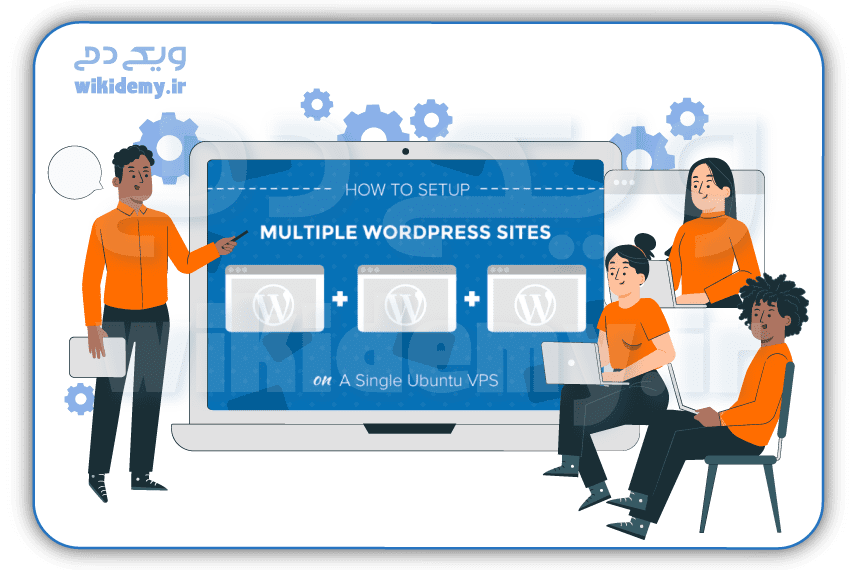
عناوین مطالب
Toggleآیا تا به حال به این که چگونه چند وردپرس را می توان بر روی یک دیتابیس نصب کرد فکر کرده اید؟
ما در این مقاله در ویکی دمی توضیحاتی درباره دیتابیس و چگونگی نصب چند وردپرس روی آن را به شما عزیزان خواهیم گفت. در بعضی از مواقع، هاست شما قابلیت افزودن چند دامنه را دارد؛ اما شما نمی دانید چگونه چند وردپرس را روی آن نصب کنید و یا ممکن است هاست اجازه ساختن چند دیتابیس را به شما ندهد. شما با مطالعه مقاله ما می توانید جواب تمام سوالاتتان را در مورد دیتابیس و وردپرس پیدا کنید. همچنین برای دریافت اطلاعات بیشتری در مورد این موارد می توانید با یک شرکت طراحی سایت مانند ویکی دمی در ارتباط باشید.
دیتابیس چیست؟
دیتابیس (DataBase) در لغت به معنی پایگاه داده می باشد. در تعریف دقیقی از آن می توان گفت، سیستمی است از مجموعه اطلاعات سازمان یافته که در علوم کامپیوتر می باشد و ساختار منظم و مرتبی را دارد که به آسانی می توانید آن را مدیریت و ویرایش کنید. این پایگاه داده بگونه ای است که برای کامپیوتر قابل خواندن و دسترسی می باشد.

آموزش ساخت دیتابیس
برای ساخت یک دیتابیس ابتدا وارد کنترل پنل، هاست خود شوید. سپس وارد قسمت دیتابیس شده و MySQL Database Wizard را انتخاب کنید.
- مرحله اول: برای ساختن دیتابیس باید نام کاربری بسازید؛ چرا که بتوانید به دیتابیس دسترسی داشته باشید. حال نام دیتابیس، یوزر و پسورد مورد نظرتان را وارد کنید و روی گزینه Next بزنید.
- مرحله دوم: در این مرحله باید دسترسی های لازم برای ارتباط یوزر ساخته شده را به دیتابیس بدهید، برای این دسترسی باید روی گزینه All Privileges کلیک کنید.
- مرحله سوم: انتخاب گزینه Next Step که مراحل ساخت دیتابیس را تکمیل می کند.
برای ویرایش اطلاعات در دیتابیس می توانید به cPanel رفته و روی گزینه MySQL Database کلیک کنید.
وردپرس چیست؟
وردپرس (wordpress) ، سیستمی است که می توان به صورت رایگان سایت را طراحی کرد. وردپرس دارای یکی از محبوب ترین CMS های در حال حاضر است که قابلیت ساختن سایت هایی با محتوای آموزشی، تجاری و… با افزونه هایی قدرتمند را دارد. همانطور که می دانید امروزه این سیستم یکی از محبوب ترین سیستم های مدیریت محتوا شناخته شده است که بیش از 80% سایت های دنیا بر روی آن قرار دارند. وردپرس نزد موتورهای جستجو نیز محبوبیت دارد و کار را برای برنامه نویسان و سئوکاران آسان کرده است؛ چرا که به سادگی نصب می شود و به راحتی می توان از طریق پنل مدیریتی، محتوا سایت را بررسی کرد و برای سئو کردن سایت نیز به نوشتن کد های پیچیده نیاز ندارد.
آموزش نصب وردپرس
ابتدا آخرین نسخه وردپرس را دانلود کنید، سپس فایل دانلود شده را اکسترکت نمایید تا از حالت فشرده خارج شود. فایل های وردپرس را در هاست آپلود کنید. این فایل ها در پوشه wordpress ذخیره می شوند که با آپلود این پوشه وبلاگ شما در yoururl.com/wordpress نصب خواهد شد. می توانید فایل های موجود در این پوشه را به پوشه public_html هاست خود انتقال دهید. برای آپلود و انتقال فایل ها بهتر است از نرم افزار ftp استفاده کنید.
حال باید یک دیتابیس MySQL را ایجاد کنید؛ چرا که وردپرس برای ذخیره محتوای پویای خود از آن استفاده می کند. حال باید دیتابیس جدیدی را ایجاد کنید که ساخت آن را برای شما عزیزان توضیح دادیم. با انجام تمام مراحل ذکر شده، گزینه Let’sgo! را بزنید تا فرایند نصب آغاز شود.
در این مرحله از نصب، باید دیتابیسی را که درست کرده اید وارد نمایید و روی گزینه submit بزنید. پس از آن وردپرس پیغامی را می دهد با این مضمون که آماده نصب است و شما باید روی Run the install کلیک کنید. حال باید جزئیات نهایی را وارد کرده و گزینه Install WordPress را بزنید. اکنون نصب وردپرس سایت شما با موفقیت تکمیل شده است و می توانید نام سایتتان را در گوگل سرچ کنید.
بیشتر بخوانید: 10 قالب برتر وردپرس
تغییر دامنه اصلی وردپرس

برای تغییر دامنه اصلی باید مسیر زیر را طی کنید:
phpMyAdmin < Advanced Feature
حال صفحه ای در مرورگر باز می شود که برای ورود، باید نام کاربری و پسورد دیتابیس خود را وارد کنید. اگر نام کاربری و رمز عبور را فراموش کرده اید می توانید آن ها را در فایل wp-config.php که در public_html قرار دارد، مشاهده کنید. پس از وارد شدن به دیتابیس، در نوار بالا روی گزینه Databases بزنید و از ستون سمت چپ دیتابیس وردپرس خود را انتخاب کنید. در لیست جدول ها باید wp_options را جستجو کرده و روی Browse آن کلیک کنید. در صفحه ای که برای شما نمایش داده شده باید برای site url و home گزینه Edit را انتخاب کنید و مقدار option_value را به نام دامنه جدید تغییر داده و گزینه Go را برای ثبت تغییرات بزنید.
به همین راحتی می توانید دامنه اصلی وردپرس خود را تغییر دهید.
نصب چند وردپرس روی یک دیتابیس
پس از ساختن یک دیتابیس، اولین نسخه وردپرس را روی آن نصب می کنیم. وردپرس برای نصب از شما یک پیشوند جدول می خواهد که اکثر افراد به آن توجه نمی کنند و به نصب وردپرس ادامه می دهند. با تکمیل و تغییر این جدول، امنیت وردپرس را بالا برده و شرایط لازم را برای نصب چند وردپرس دیگر فراهم می کنید. پس از نصب اولین نسخه، جدول هایی تشکیل می شود که مورد نیاز وردپرس است. این جدول ها به صورت پیش فرض، پیشوند wpone_ را دارا هستند که می توانید به صورت دلخواه آن را تغییر دهید. نسخه های بعدی وردپرس را نیز به همین صورت می توانید نصب کنید. نصب چند وردپرس روی یک دیتابیس باعث حجیم شدن آن می شود که این کار را به شما عزیزان پیشنهاد نمی کنیم.

از ویژگی های وردپرس می توان به نصب چند وردپرس روی یک دیتابیس اشاره کرد که برای نصب های بعدی دیگر نیاز به ساختن پایگاه داده جدید ندارید و تنها فقط با تغییر پیشوند جدول ها می تواند وردپرس دیگری را نصب کنید. با این روش هر تعداد وردپرسی را که می خواهید می توانید روی دیتابیس سایتتان نصب و از آن استفاده کنید.
خب به پایان مقاله نصب چند وردپرس بر روی یک دیتابیس رسیدیم. به این نکته توجه داشته باشید که نصب وردپرس را با دقت انجام دهید و حتما قبل از نصب، از سایتتان یک بک آپ بگیرید تا در صورت بروز مشکل، اطلاعات داخل سایتتان از دست نرود.
ممنون که تا انتهای این مقاله از ویکی دمی همراه ما بودید. در بخش مقالات مربوط به طراحی سایت می توانید اطلاعات بیشتری در مورد انواع چالش ها و موارد مهم و همچنین نکات مربوط به آن درسافت نمایید.
2 Comments
به گفتگوی ما بپیوندید و دیدگاه خود را با ما در میان بگذارید.



ممنون از مطالب مفید و کاربردی ،
لطفأ بفرمایید ، آیا بعد از اینکه وردپرس رو نصب کردیم، اما پیشوند رو تغییر نداده بودیم ، امکان تغییر اون برای نصب یک سایت دیگر وردپرسی هست ؟ با تشکر
بجای نوشتن این همه چرت و پرت راجع به نصب وردپرس، توی خط اول بنویسید که این کار رو انجام ندیم بهتره.
وقت مخاطب رو فقط تلف میکنید. حیف حیف حیف
سلام دوست عزیز
واقعا هدف جلب رضایت شماست و زمان زیادی بابت تولید و آماده سازی هر کدوم از محتواها صرف میشه و این نحوه نظر دادن شاید یه مقداری مارو کم انرژی کنه.
به هر حال امیدوارم پاسخ مشکلاتتون رو در حای دیگه بهتر و بهینه تر به دست بیارید.
با آرزوی موفقیت برای شما
واقعأ جای تأسف داره که قدردان زحمات دیگران نباشیم.